3 Cara Memperbaiki Disc Mic Tidak Berfungsi Selepas Kemas Kini Windows (09.15.25)
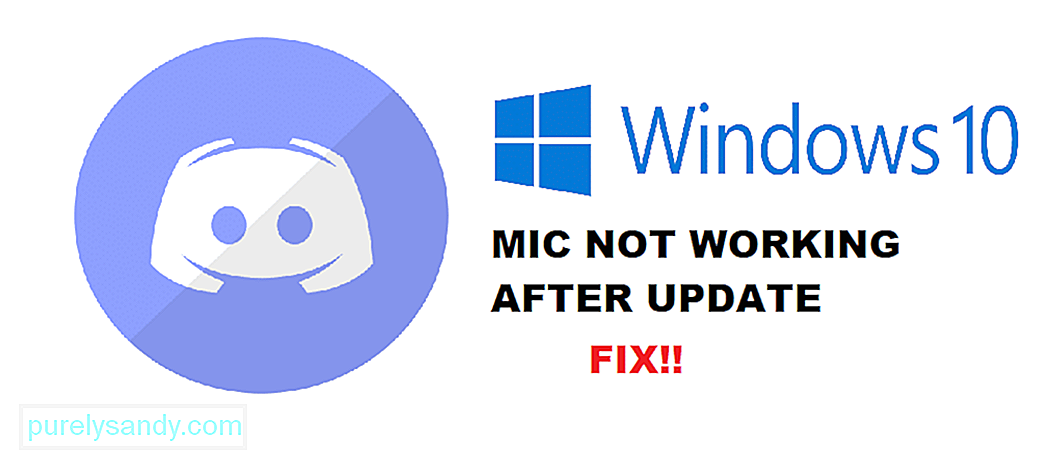 discord mic tidak berfungsi selepas kemas kini windows
discord mic tidak berfungsi selepas kemas kini windows Discord adalah salah satu aplikasi yang paling popular di kalangan pemain. Salah satu tarikan utama di belakang menggunakan Discord adalah bahawa sebahagian besar perkhidmatannya adalah percuma. Discord Nitro adalah perkhidmatan yang boleh anda beli yang memberikan anda ciri eksklusif dalam Discord.
Discord telah membolehkan banyak komuniti permainan berkembang. Permainan dalam talian kini mempunyai pelayan Discord rasmi di mana ribuan pemain dapat berhubung dan bermain antara satu sama lain. Terima kasih kepada Discord, bahkan permainan yang tidak mempunyai jodoh telah memanfaatkan sepenuhnya perisian ini.
Pelajaran Discord Popular
Setelah kemas kini Windows 10 baru-baru ini, kebanyakan pengguna menghadapi masalah dengan mikrofon mereka di Discord. Menurut mereka, mikrofon mereka biasanya berfungsi di aplikasi lain. Masalahnya hanya dengan Discord.
Mengapa Anda Menghadapi Masalah Ini?
Sekiranya anda menghadapi masalah ini setelah anda mengemas kini Windows, maka masalah tersebut kemungkinan besar ada kaitan dengan tetapan Windows anda.
Dalam mana-mana keadaan, kami akan membantu anda mempersempit semua kemungkinan sebab mengapa anda menghadapi masalah ini. Disebutkan di bawah adalah semua sebab dan penyelesaian mengapa mikrofon anda tidak berfungsi setelah kemas kini Windows.
Kemungkinan besar bahawa selepas kemas kini Windows, tetapan privasi boleh menyebabkan masalah dengan mikrofon anda di Discord. Kemas kini Windows baru-baru ini menolak akses mik ke kebanyakan aplikasi.
Sekiranya demikian juga halnya dengan anda, maka anda boleh memperbaikinya dengan mudah. Yang harus anda lakukan hanyalah pergi ke tetapan Windows anda. Navigasi ke tetapan Privasi. Akhirnya, pergi ke Mikrofon. Pastikan pilihan "Izinkan aplikasi mengakses mikrofon Anda" dicentang. Sekarang, pergi ke "Pilih aplikasi mana yang dapat mengakses mikrofon anda". Cari dan benarkan Discord. Sekiranya anda tidak dapat menemui Discord, maka periksa Win32WebViewHost diaktifkan.
Satu lagi perkara yang perlu anda periksa ialah Tolak tetapan input. Pergi ke tetapan dengan mengklik ikon gear yang terletak di kiri bawah Discord. Pergi ke Suara & amp; Video. Di bawah peranti input, pastikan bahawa anda telah memilih mikrofon anda. Sekiranya tidak, pilih mikrofon yang anda gunakan.
Sekiranya tiada langkah di atas nampaknya dapat menyelesaikan masalah anda, anda mungkin harus mencuba memasang semula Discord. Pastikan anda membuang fail cache sebelum cuba memasang semula.
Jika memasang semula tidak menyelesaikan masalah anda, maka satu-satunya pilihan anda ialah melakukan pemasangan Windows baru. Mungkin Windows Update telah merosakkan beberapa fail Discord, atau program anda. Apa pun masalahnya, pemasangan semula akan membantu memperbaikinya.
The Bottom Line
Adakah mikrofon anda tidak berfungsi pada Discord selepas Kemas kini Windows baru-baru ini? Ini adalah 3 cara bagaimana anda dapat menyelesaikan masalah dengan mudah.
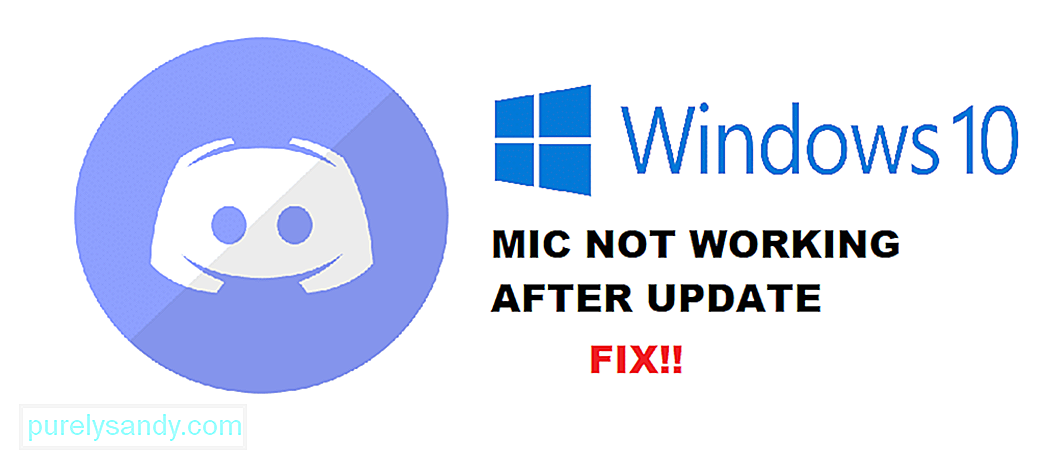
Video YouTube.: 3 Cara Memperbaiki Disc Mic Tidak Berfungsi Selepas Kemas Kini Windows
09, 2025

